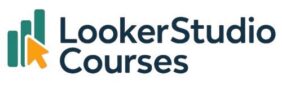El gráfico de embudo de conversión en Looker Studio es una visualización poderosa que te permite representar visualmente el recorrido del usuario y las caídas de conversión a lo largo de etapas secuenciales, desde la visualización de productos hasta la compra. Lanzado en septiembre de 2024 como tipo de gráfico nativo, es ideal para análisis ecommerce con datos de GA4 como los del Google Merchandise Store.
En esta guía, te enseñaré paso a paso cómo crear y personalizar un gráfico de embudo de conversión en Looker Studio usando la cuenta de demostración de GA4.
🔍 ¿Qué es el gráfico de embudo de conversión en Looker Studio?
El gráfico de embudo de conversión en Looker Studio te permite visualizar cómo cambia una métrica a lo largo de etapas ordenadas, como view_item, add_to_cart, begin_checkout y purchase. La primera etapa suele ser la más grande, y se va reduciendo a medida que los usuarios abandonan el proceso. Puedes mostrarlo como barras suaves, barras escalonadas o triángulo invertido.
📁 Paso 1: Conecta los datos de Google Merchandise Store (GA4)
- Crea un nuevo informe en Looker Studio.
- Añade la fuente de datos: selecciona Google Analytics → GA4 → Google Merchandise Store (demo).
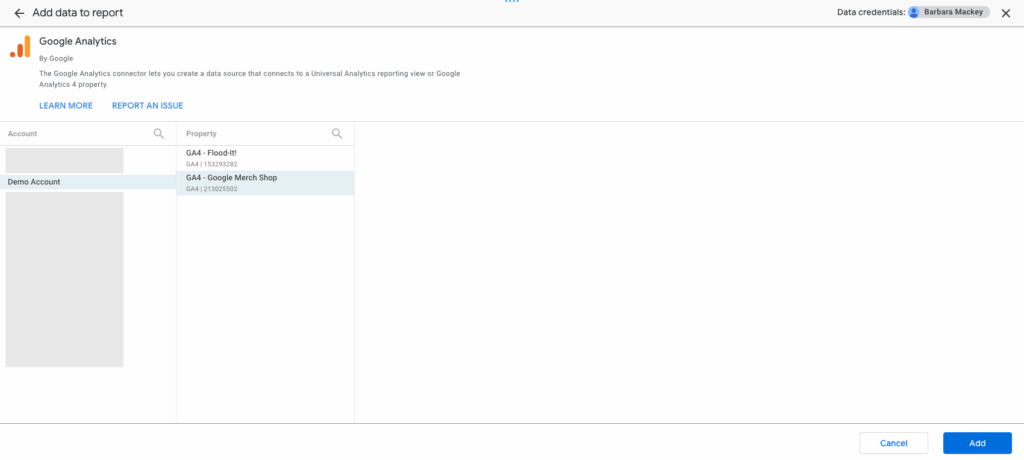
📊 Paso 2: Añade el gráfico de embudo de conversión en Looker Studio
- En la barra de herramientas, haz clic en Añadir gráfico → Gráfico de embudo de conversión.
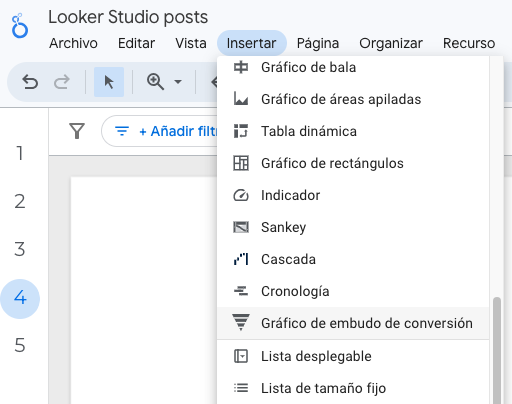
- En el panel derecho de configuración, selecciona:
- Dimensión:
Event name - Métrica:
Total users
- Dimensión:
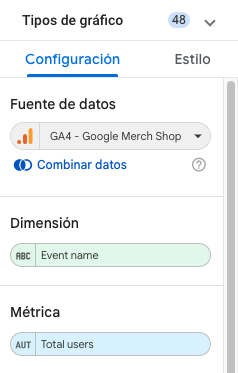
- Por defecto, Looker Studio mostrará un embudo con todos los eventos. A continuación, aplicaremos un filtro para centrarnos en los eventos de ecommerce relevantes.
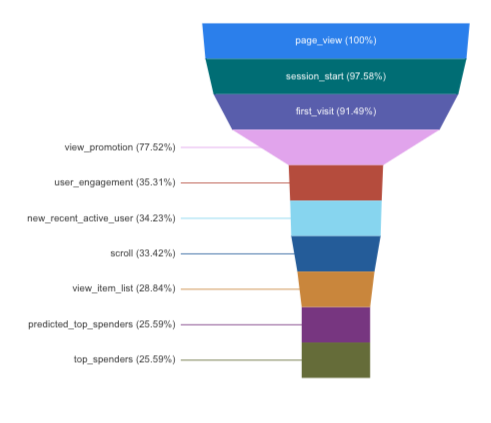
🧹 Paso 3: Aplica un filtro para eventos clave de ecommerce
- En el panel de configuración, haz clic en Añadir un filtro → Crear un filtro.
- Usa una expresión regular para filtrar los eventos:
view_item|add_to_cart|begin_checkout|purchase - Aplica el filtro. Así limitarás el embudo a estas cuatro etapas.
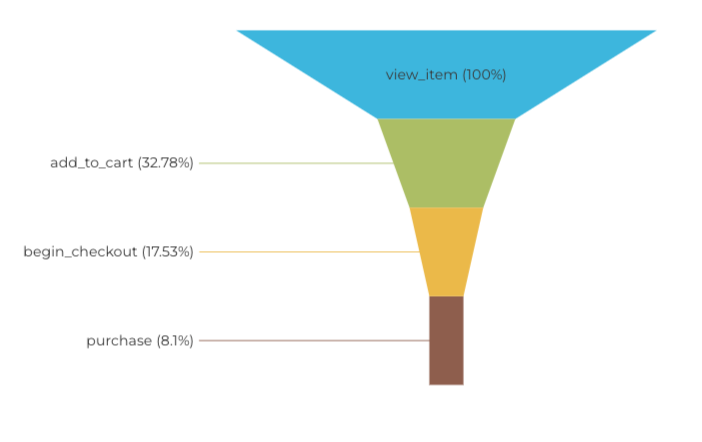
🏷️ Paso 4: Renombra los eventos para que sean más legibles
Nombres como view_item funcionan, pero es mejor usar etiquetas más claras para el usuario:
- Ve a Recurso → Gestionar las fuentes de datos añadidas → Editar tu fuente de datos GA4
- Haz clic en Añadir un campo → Añadir campo calculado y crea el campo
Nombre del evento (legible)con esta fórmula:
CASE
WHEN Event name = 'view_item' THEN "Visualización de productos"
WHEN Event name = 'add_to_cart' THEN "Añadido al carrito"
WHEN Event name = 'begin_checkout' THEN "Inicio del checkout"
WHEN Event name = 'purchase' THEN "Compra"
END- Regresa al gráfico de embudo y reemplaza la dimensión
Event nameporNombre del evento (legible).
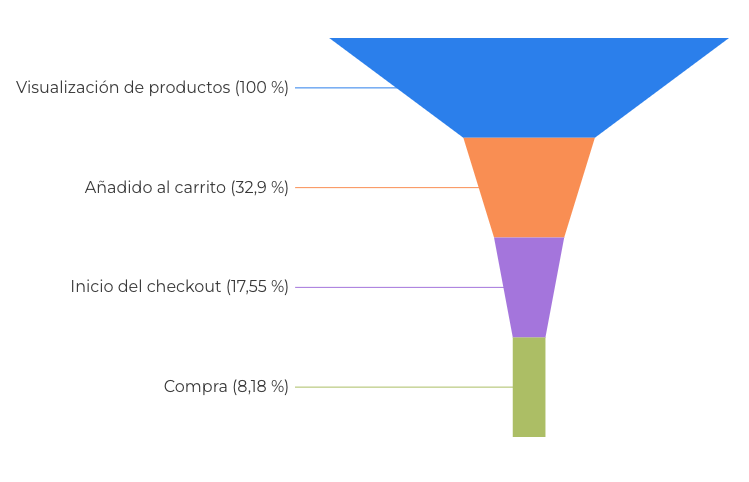
🌈 Paso 5: Elige el estilo del embudo de conversión en Looker Studio
Looker Studio ofrece tres estilos:
- Barra suavizada: transición fluida entre pasos
- Barras escalonadas: caída clara en cada etapa
- Triángulo invertido: forma clásica de embudo
Elige el que mejor se adapte al estilo de tu dashboard. Si no sabes cómo cambiarlo, consulta esta guía sobre cómo cambiar el tipo de gráfico en 3 clics.
📉 Paso 6: Muestra etiquetas como porcentaje y/o número
Tienes varias opciones para mostrar los datos:
- En la pestaña Estilo, busca la sección Etiqueta de datos.
- Elige una de las siguientes opciones:
- Porcentaje
- Número
- Número y Porcentaje
- Selecciona el tipo de porcentaje:
- Comparado con el valor máximo
- Comparado con el paso anterior
🛠️ Paso 7: Usa cuadros de resultados (scorecards) para dar contexto
Muchos usuarios ignoran los tooltips del embudo. Para mostrar las cifras de cada etapa de forma clara:
- Añade cuadros de resultados para cada evento: Visualización de productos, Añadido al carrito, etc.
- Aplica un filtro en cada tarjeta para mostrar solo el evento deseado:
- Ej.:
Event name = view_item, con la métricaTotal users
- Ej.:
- Coloca estos cuadros de resultados encima o al lado del gráfico de embudo para una mejor visualización.
🎯 ¿Por qué usar el gráfico de embudo de conversión en Looker Studio?
- Destaca los puntos donde cae el engagement o la conversión.
- Úsalo junto con filtros (por país, dispositivo, campaña…) para obtener insights más profundos.
- Proporciona información accionable rápida para dashboards ecommerce.
❓Preguntas frecuentes sobre el gráfico de embudo en Looker Studio (FAQs)
-
¿El gráfico de embudo es nativo en Looker Studio?
Sí, está disponible desde septiembre de 2024 como opción de visualización nativa. Ya no necesitas componentes de la comunidad, salvo que necesites una personalización muy avanzada.
-
¿Puedo ordenar las etapas manualmente?
Puedes ordenar alfabéticamente por dimensión o por métrica. Si el orden por defecto no se ajusta a tu embudo, usa etiquetas como:
1. Visualización,2. Carrito,3. Checkout,4. Compra, y ordena ascendentemente. -
¿Puedo mostrar recuentos y porcentajes a la vez?
Sí. En Etiqueta de datos, selecciona la opción Número y Porcentaje.
-
¿Este gráfico sirve para cualquier tienda online?
¡Absolutamente! Si puedes mapear eventos como
view_item,add_to_cart,begin_checkoutypurchasedesde GA4, puedes usar este gráfico con los datos de tu tienda.
✅ Conclusión
El gráfico de embudo de conversión en Looker Studio es una forma versátil e intuitiva de visualizar la caída de usuarios a lo largo del proceso de compra. Es perfecto tanto para el Google Merchandise Store como para los datos de tu tienda online.
Con solo unos clicks, algunos filtros y etiquetas bien pensadas, obtendrás una vista clara de dónde abandonan los usuarios el embudo y dónde puedes mejorar.